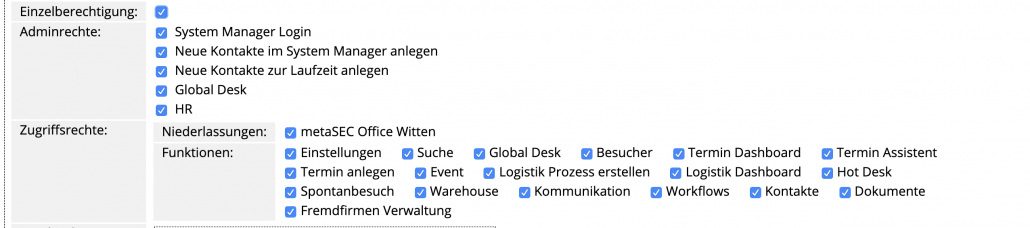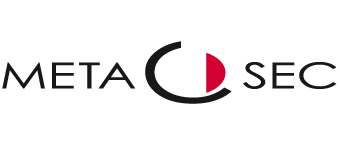Portalbenutzer #
Als Portalbenutzer sind Personen zu verstehen, die das Portal für Einladungen nutzen dürfen. Um einen Benutzer hinzuzufügen sind folgenden Angaben notwendig:
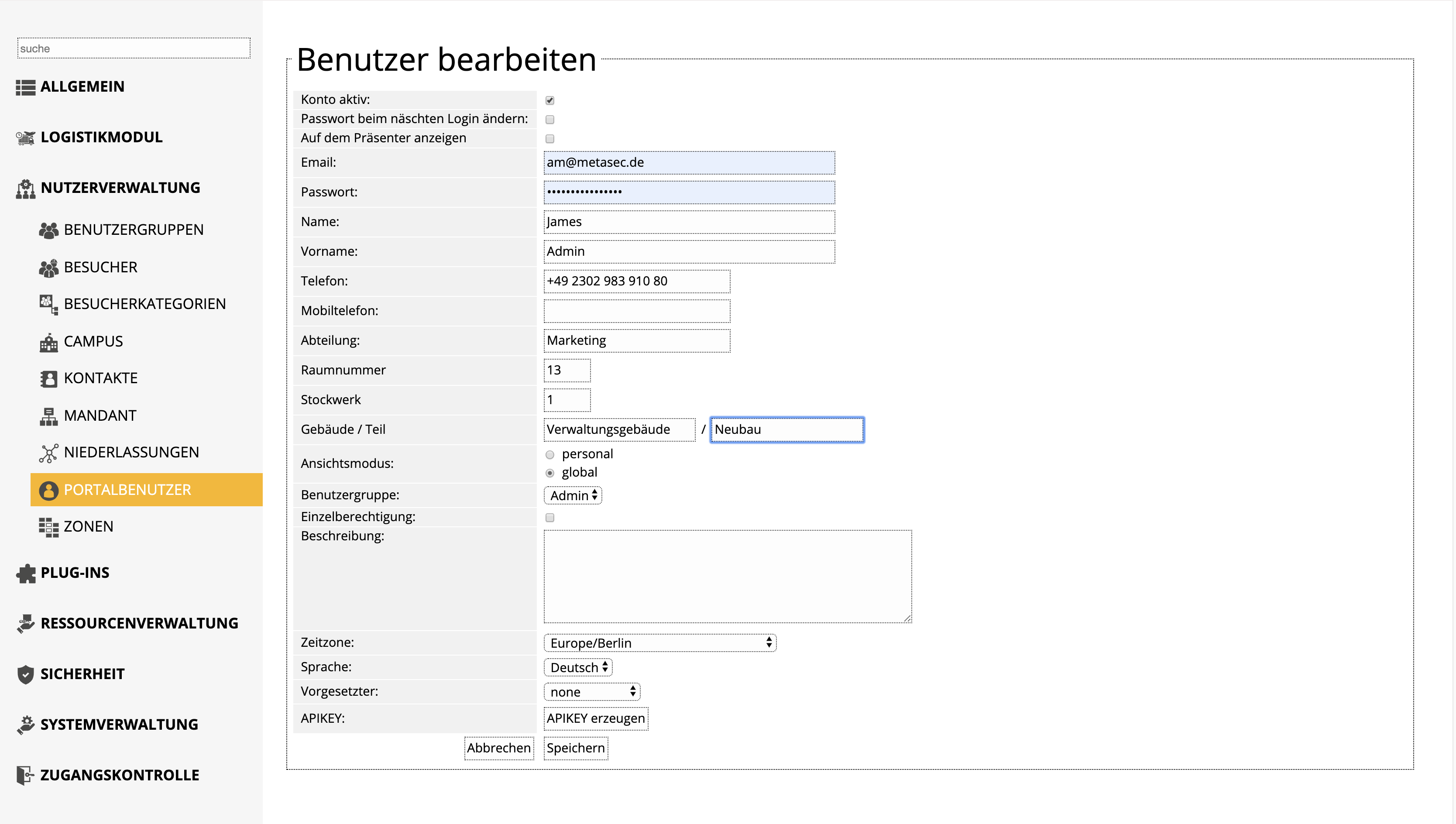
- Bestimmen Sie ob das Konto aktiv ist. Setzen Sie den Haken kann der Nutzer mit dem System arbeiten.
- Ändern Sie das Passwort beim nächsten Login
- Setzen Sie eine Haken bei dem Punkt »Auf dem Presenter anzeigen« dann werden die Kontaktinformationen des Nutzers auf dem Presenter angezeigt
- Tragen Sie Sie die E-Mail des Nutzers ein
- Legen Sie ein Passwort fest
- Geben Sie Vornamen und Nachnamen ein
- Geben Sie die Telefonummer an
- Geben Sie die Mobilnummer an
- Welcher Abteilung ist der Nutzer zuzuordnen?
- Raumnummer des Nutzers
- Stockwerk in der der Nutzer sein Büro hat
- In welchen Gebäude/ Gebäudeteil sitzt der Nutzer?
- Definieren Sie den Ansichtsmodus
- Welcher Nutzergruppe ist der Portalbenutzer zugeordnet? Diese Nutzergruppen können sie im Menüpunkt Benutzergruppen erstellt werden
- Verfügt der Nutzer über eine Einzelberechtigung? siehe Abschnitt Einzelberechtigung
- Legen Sie eine Beschreibung für den Nutzer an. Diese wir in der Übersicht verwendet und erleichtert die Bestimmung.
- Setzten Sie die Zeitzone
- Wählen Sie die Sprache in der der Nutzer das System verwendet
- Bestimmen Sie den Vorgesetzten des Nutzers für mögliche Freigaben
- Unter diesen Punkt wird ein API Key erzeugt der für Programmierungen über die Anwendungsprogrammierschnittstelle verwedet werden kann

Einzelberechtigung #
Klicken Sie auf den Punkt Einzelberechtigung öffnet sich eine Viehlzahl an Möglichkeiten zur weiteren Auswahl.
Darunter die Punkte Adminrechte mit den Auswahlpunkten:
- System Manager Login: Die Möglichkeit für Nutzer sich im System Manger einzuloggen und dort Einstellungen vornehmen zu können.
- Neue Kontakte im System Manger anlegen. Die Möglichkeit für Nutzer selbstständig Kontakte anlegen zu können.
- Neue Kontakte zur Laufzeit anlegen:
- Global Desk: Die Möglichkeit für Nutzer auf das Global Desk zugreifen zu können.
- HR:
Darunter die Punkte Zugriffsrechte mit den Auswahlpunkten:
Niederlassungen und Funktionen und den Unterpunkten:
- Einstellungen: Zugriff auf die Möglichkeit Einstellungen vorzunehmen
- Suche: Zugriff auf die Suche. Hier können Personen und Termine, etc. im System gesucht werden
- Global Desk: Die Möglichkeit für Nutzer auf das Global Desk zugreifen zu können.
- Besucher: Die Möglichkeit für Nutzer, Besucher sehen zu können und ggfls. mannuel auszuchecken
- Termin Dashboard: Zugriff auf das Termin Dashboard
- Termin Assistent: Zugriff auf den Termin Assistenten
- Termin anlegen: Die Berechtigung, einen Termin anzulegen
- Event: Zugriff auf das Event-Modul
- Die Berechtigung Logistik Prozesse zu erstellen
- Zugriff auf das Logistik Dashboard
- Aktivieren des Menüpunktes Hot Desk für den Nutzer
- Sichbarmachen des Menüpunktes Spontanbesuch
- Aktiviert den Punkt Warehouse für den Nutzer
- Aktiviert den Punkt Kommunikation für den Nutzer
- Ermöglicht es dem Nutzer eigenständig Workflows anzulegen
- Ermöglicht das Hinzufügen von Kontakten
- Ermöglicht das Hinzufügen und Verwalten von Dokumenten
- Aktiviert die Fremdfirmen Verwaltung für den Nutzer